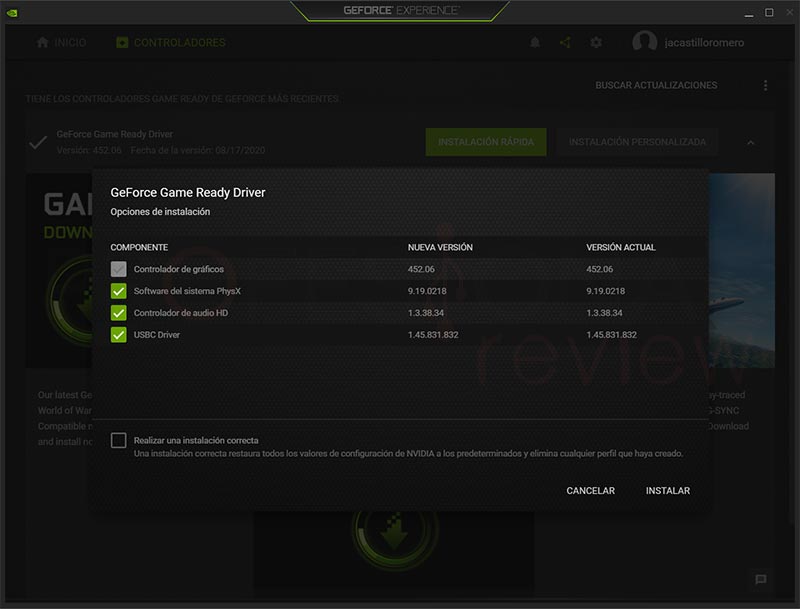Es necesario reconocer que las actualizaciones de software no siempre traen buenos resultados. A veces, lejos de introducir mejoras u optimizaciones de rendimiento, empeoran el funcionamiento del equipo o de un componente más que otra cosa. Evidentemente, esto también aplica a los controladores de tu tarjeta gráfica, sin importar si es Nvidia o AMD. Entonces, ¿deberías actualizar los drivers de tu GPU? Sigue leyendo para descubrirlo.
En este artículo te explicamos si realmente es tan importante actualizar los drivers de una tarjeta gráfica. Por otro lado, te explicamos los pasos que debes seguir en Windows para obtener en la última versión los controladores de AMD y Nvidia.
Índice de contenidos
¿Siempre es necesario actualizar los drivers de la GPU?
Los equipos de desarrollo de las compañías tecnológicas siempre están buscando la manera de mejorar el rendimiento y corregir errores. Esto también se aplica a las tarjetas gráficas de AMD y Nvidia. Para sacarles todo el partido a las prestaciones de estos componentes, es necesario instalar los drivers en el equipo. Mucho depende de este software el rendimiento final que vaya a ofrecer la GPU. Claro, como cualquier otro programa, el controlador puede contener errores que empobrecen los resultados que de la tarjeta gráfica. Ahí es donde entran las actualizaciones, que pretenden arreglar esos fallos y exprimir más si cabe las capacidades de la GPU.
No obstante, debes saber que las nuevas versiones de los controladores en ocasiones vienen con nuevos bugs que, lejos de mejorar el rendimiento, podrían empeorarlo. ¿Quiere decir eso que es mejor no actualizar los drivers de la tarjeta? No, pero si todo está funcionando como debería, no te apresures a instalar la nueva versión y espera a que otros la hayan probado. De esta manera, evitarás implementar una actualización defectuosa en una GPU que ya funciona correctamente. Por supuesto, si la situación es la contraria, es decir, tienes problemas con tu tarjeta gráfica, las actualizaciones quizá sean la solución definitiva.
Antes de actualizar los drivers, identifica tu GPU y limpia los drivers antiguos
Es posible que sepas cuál es el fabricante de tu tarjeta gráfica, pero no el modelo exactamente que hay instalado en tu ordenador. O puede que no tengas ni idea de qué GPU monta tu equipo. ¡No te preocupes! Con el objetivo de obtener las actualizaciones pertinentes, lo ideal es que obtengas el nombre del fabricante y el modelo exacto. ¿Cómo hacerlo?
Con el administrador de tareas
Existen algunos métodos sencillos que, a continuación, pasamos a explicarte. El primero consiste en dirigirse al Administrador de tareas. Si no sabes acceder a él, consulta la guía en la que te explicamos cómo abrir esta herramienta paso a paso. Cuando te encuentres ante ella, sigue estas indicaciones:
- Abre la pestaña Rendimiento.
- Accede al apartado GPU, en el que se muestra el rendimiento de la tarjeta gráfica en tiempo real.
- Fíjate en el nombre que aparece en la parte superior derecha de la pantalla.
Con la herramienta de diagnóstico de DirectX
Adicionalmente, es posible conocer el fabricante y el modelo de tu gráfica con la Herramienta de diagnóstico de DirectX. Lo único que debes hacer es abrir el diálogo Ejecutar (atajo de teclado Windows + R) y escribir dxdiag. En la ventana emergente que aparecerá en pantalla se muestra toda la información de tu tarjeta gráfica.
Con un programa de terceros
El último método que te proponemos para averiguar los datos de tu tarjeta gráfica es emplear una aplicación de terceros. Uno muy recomendable es AIDA64, aunque en este artículo encontrarás otras recomendaciones.
Cómo limpiar los drivers antiguos
Ahora que ya has identificado tu GPU, lo ideal es que limpies tus drivers actuales antes de instalar los nuevos. Hacerlo es igual de positivo si lo que quieres es cambiar tu GPU Nvidia por una AMD o viceversa. Para hacerlo, tienes a tu disposición la herramienta DDU, especializada en esta tarea. Si quieres saber cómo hacerlo paso a paso, consulta nuestro artículo DDU qué es y cómo desinstalar drivers correctamente.
Cómo actualizar los drivers de la GPU en un equipo Windows
Consulta los dos métodos para actualizar los drivers de la GPU según el fabricante de tu tarjeta.
Si tienes una GPU AMD
En el caso de que tengas una tarjeta gráfica AMD, lo ideal es que te dirijas al AMD Radeon Software. Una vez abierto el software, sigue estas indicaciones
- Abre los ajustes de la aplicación.
- Entra en la pestaña Sistema.
- Pincha en Comprobar si hay actualizaciones y selecciona la opción Recomendada + Opcional.
- Si hay una nueva versión, haz clic en Descargar y luego en Instalar.
Evidentemente, si por algún motivo no dispones del panel de configuración de tu tarjeta gráfica, lo mejor es que bajes manualmente los drivers. Te contamos cómo hacerlo en el artículo Cómo actualizar drivers de tarjeta gráfica AMD.
Si tienes una gráfica Nvidia
El método más sencillo que tienes a tu disposición para actualizar los controladores de tu tarjeta gráfica en el caso de que sea Nvidia es descargar GeForce Experience. Esta herramienta está disponible en la página oficial de la compañía y su descarga es completamente gratuita.
Una vez dispongas de la aplicación en tu ordenador, será necesario que crees una cuenta o inicies sesión. Entonces, tendrás a tu alcance todas las utilidades que vienen integradas en este paquete.
Una de las opciones más interesantes de GeForce Experience es su sistema de actualizaciones automáticas. Se sitúa en la zona de ajustes de la aplicación y se encarga de localizar los últimos lanzamientos de los controladores para tu tarjeta gráfica. Evidentemente, también es posible localizar actualizaciones de forma manual con el botón Buscar actualizaciones. Aunque la herramienta te avisará cada vez que haya una nueva versión de los drivers, siempre te pedirá consentimiento para descargarlos e instalarlos. De esta manera, el usuario mantiene el control sobre este aspecto y decide si quieres implementar los controladores más recientes o no. Por último, debes saber que cuentas con dos modalidades de instalación:
- Instalación rápida. Todo el proceso se realiza automáticamente, sin necesidad de intervención por parte del usuario.
- Instalación personalizada. Se ponen diversos parámetros al alcance del usuario para que determine qué componentes adicionales desea instalar.
Pero, si lo que prefieres es llevar a cabo una instalación manual de los controladores, te recomendamos que consultes esta guía completa.
Beneficios de actualizar los drivers de la gráfica
Cuando el rendimiento de la GPU es bueno y no presenta errores, es posible prescindir de las actualizaciones. Con todo, en la mayoría de los casos, implementar las últimas versiones del software te reportará muchos beneficios. El más notable es la mejora de rendimiento que haya logrado el fabricante. Además, puedes obtener nuevas funciones que aprovecharás durante tus partidas. Y, como no, si están teniendo problemas con tu GPU, las nuevas versiones del software que proporcionan los responsables de desarrollo de Nvidia y AMD probablemente serán la solución a los errores que sufres.
Y tú, ¿eres de los primeros en instalar todas las actualizaciones de la GPU o prefieres esperar a que se confirme que están libres de errores? Déjanos tu opinión en los comentarios. ¡Te leemos!